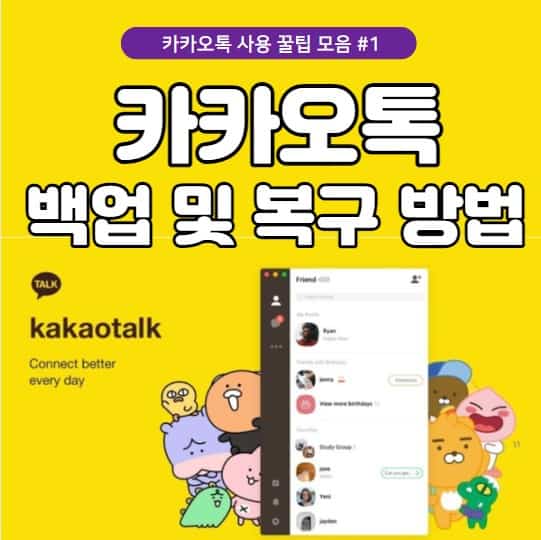카카오톡 백업 방법 및 대화 복원 방법 총정리해서 알아볼게요.
간혹 부득이하게 휴대전화기를 교체하는 경우가 생깁니다.
부주의로 분실하거나, 휴대전화기 손상이 심해서 휴대전화기 수리비가 구매비보다 많이 나와 교체하게 됩니다.
단순히 휴대전화기만 바꾸는 것이면 상관이 없으나 많은 분이 걱정하는 것이 바로 휴대전화기에 있는 대화 내용과 사진 등 자료가 사라지는 것은 아닐까 하는 것으로 생각됩니다.
특히 카카오톡을 통해 자료를 주고받은 내용이 순식간에 사라지면 여간 불편한 것이 아닙니다.
이에 오늘은 카카오톡 백업 방법 및 대화 복원 방법, 카톡대화내용 백업, 카톡 대화내용 복구 방법에 대해 총정리하는 시간을 가져보도록 하겠습니다.
카카오톡 백업 방법과 함께 가장 많이 카톡 광고 차단 방법 3가지 | 광고 메세지 차단, 삭제, 수신거부 포스팅과 카톡 멀티프로필 확인 방법 3가지 및 설정, 추가, 삭제 총정리 글도 보시면 도움이 됩니다.
카카오톡 백업이란?
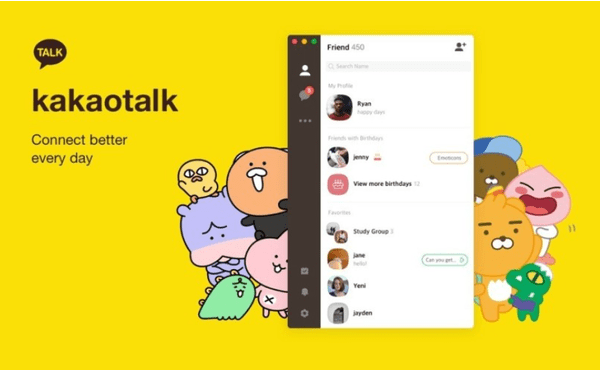
2010년부터 서비스 중인 모바일 메신저 카카오톡은 일반 채팅 및 오픈 채팅, 비밀 채팅 등 다양한 대화를 할 수 있습니다.
하지만 예기치 못한 상황으로 대화 내용이 날아갈 우려가 있기에 미리 대화 내용을 보관하여 중요한 내용 및 자료 등을 저장하는 기능입니다.
이해하기 쉽게 외장하드로 옮기는 것과 같다고 생각하면 쉬우실 것입니다.
안드로이드 운영체제에서는 4.2.3 패치 이후로 ADB를 이용한 백업이 막혀 백업하기 위해서는 루팅을 하거나 이전 버전을 유지해야 하는 상황이었습니다.
하지만 5.0.1 버전부터는 대화 내용 백업 기능을 제공하기 시작하였으나 오픈 채팅 및 비밀 채팅은 백업할 수 없습니다.
카카오톡 백업 방법
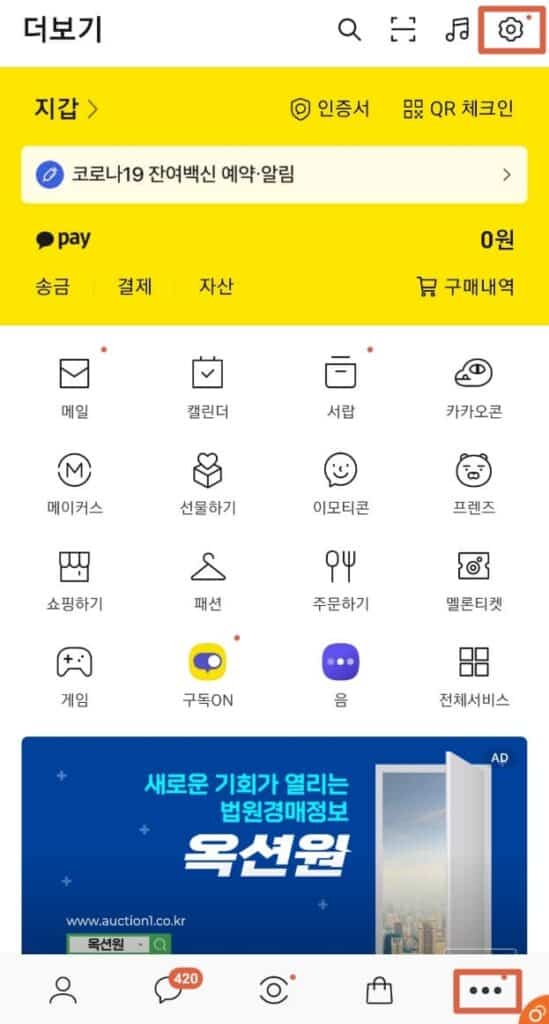
카카오톡 대화 백업 기능은 가장 최신 버전으로 업데이트를 한 휴대전화기의 카카오톡과 컴퓨터에서 제공하고 있습니다.
먼저 카카오톡을 백업하기 위해서 카카오톡 앱을 실행하여 줍니다.
채팅창 젓화면에…. 을 눌러줍니다. 화면을 보면 오른쪽 위 부분에 톱니바퀴 모양의 버튼이 보일 것인데요. 여기를 눌러줍니다.
설정화면을 들어가면 여러 항목이 나올 것입니다.
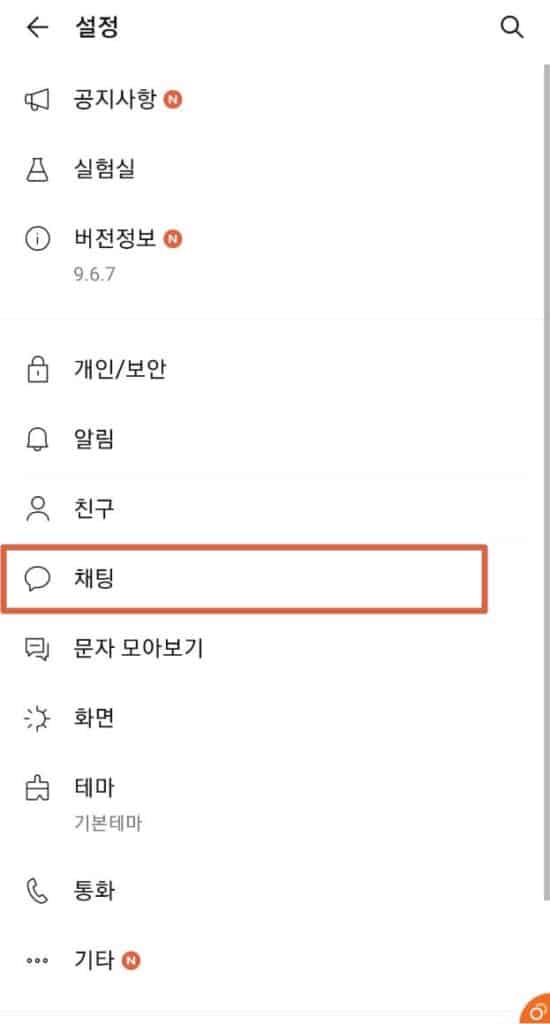
공지사항, 실험실, 최신 버전을 확인할 수 있는 버전 정보, 개인 정보 및 보안 설정이 가능한 개인/보안, 알림, 친구, 채팅, 멀티프로필 등 많은 항목이 나타납니다.
그중 채팅 항목을 눌러줍니다.
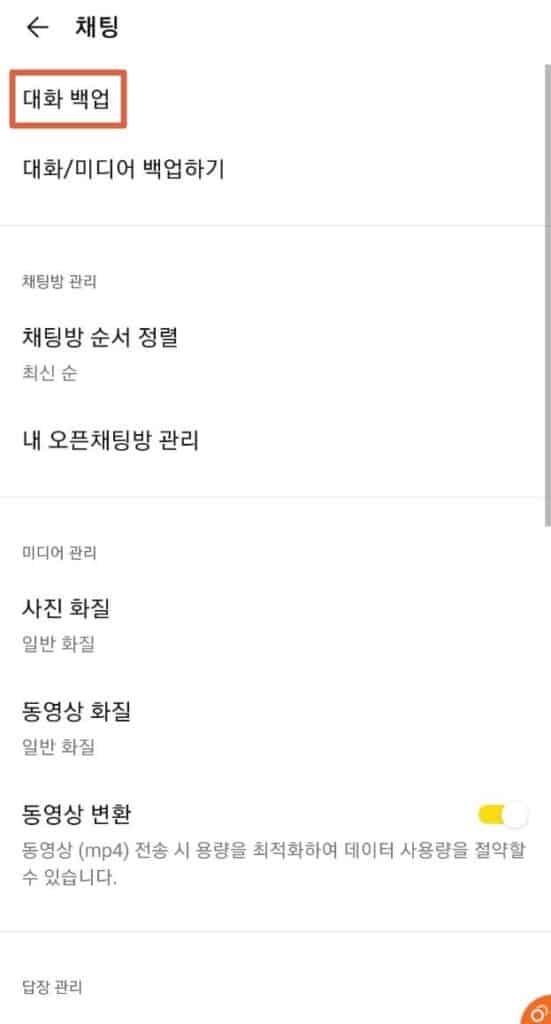
화면을 보면 가장 위에 대화 백업 항목이 보일 것입니다. 대화 백업 버튼을 눌러줍니다.
누르고 나면 백업 데이터를 암호화하는데 필요한 비밀번호를 설정하게 됩니다.
참고로 백업 비밀번호는 찾기가 불가능하니 꼭 기억해주셔야 합니다.
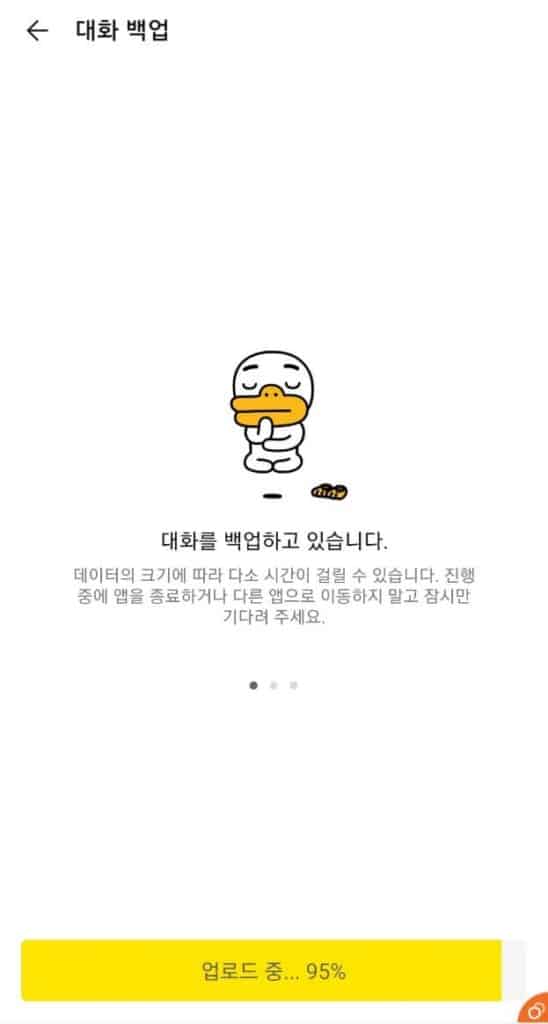
이제 백업 과정이 진행되게 됩니다. 이때 앱을 종료하시면 안 됩니다.
대화량이 많을수록 시간이 다소 소요가 되기에 기다려주셔야 합니다.
주의 사항으로 와이파이를 켜지 않고 진행 시 데이터를 많이 사용하게 되니 될 수 있으면 와이파이를 켜시고 진행하는 것이 좋습니다.
카카오톡 대화 복원 방법
카카오톡 백업 방법에 대해 앞서 설명을 해드렸습니다. 이제 카카오톡 대화 복원하는 방법에 대해 자세히 알려드리도록 하겠습니다.

먼저 카카오 계정을 로그인한 다음 전화번호를 통해 인증받습니다.
만약 기존의 카카오 계정에 로그인하지 않고, 새로운 카카오 계정 만들기를 선택하여 새로운 계정을 만들게 되면 기존에 사용하던 정보가 모두 초기화가 됩니다.
이 경우 복원이 불가능하기에 꼭 주의하시기 바랍니다.
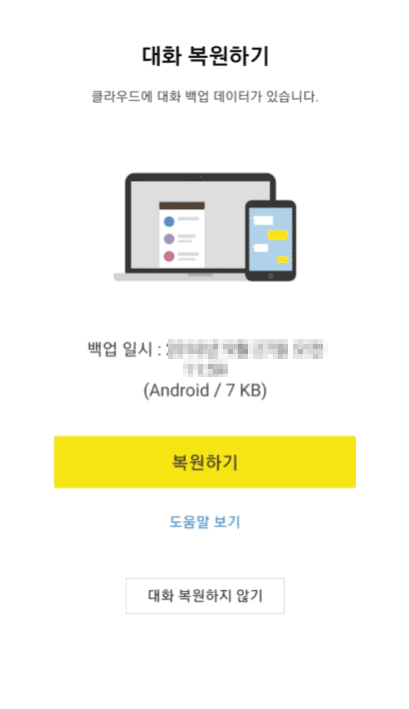
이전에 대화를 백업한 이력이 있는 분들도 계실 것입니다. 이 경우에는 프로필 정보를 입력하여 준 다음 대화 복원 화면이 나타나는데요.
백업 날짜와 OS를 확인한 뒤 복원하기 버튼을 눌러주면 됩니다.
그다음 백업 시 설정하였던 비밀번호를 입력하여줍니다.
비밀번호가 일치한다면 복원 과정이 진행되고, 완료되면 카카오톡 시작하기를 눌러주면 바로 대화할 수 있습니다.
혹시 새로운 계정을 만드셨다면 복원할 수 없다는 점 꼭 기억하시기 바랍니다.
카카오톡 앱을 통한 대화 백업 시 일반 채팅방의 대화 내용만 백업이 가능하고 사진이나 동영상 같은 파일과 오픈 채팅 대화 내용은 백업 대상에서 제외되니 참고하시기 바랍니다.
카카오톡 톡서랍 플러스 이용한 복원
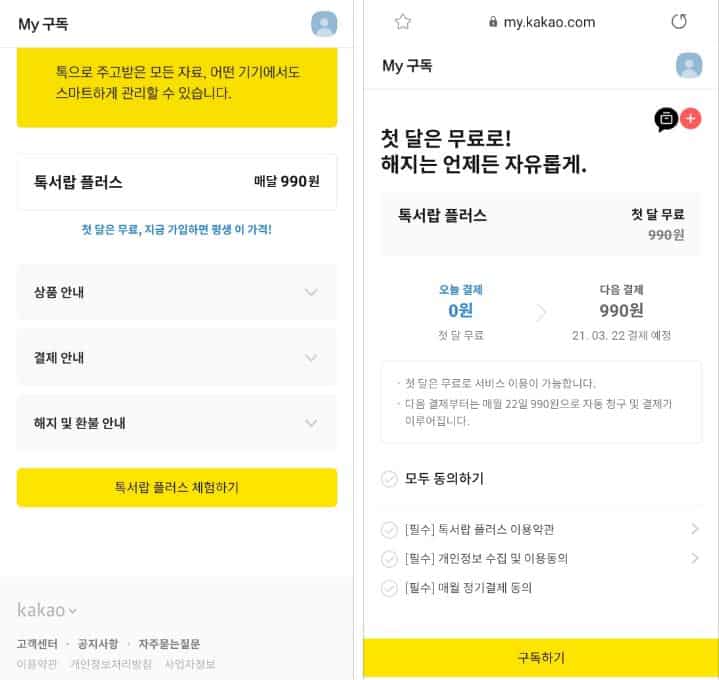
카카오톡 백업 시 메모나 파일, 사진, 영상 등을 복원해야 할 때 톡 서랍 플러스를 이용하는 방법도 있습니다.
톡 서랍을 이용하게 되면 자동으로 대화 및 파일을 자동으로 보관할 수 있다는 점에서 매우 편리합니다.
톡 서랍 서비스를 이용하기 위해서는 먼저 구독을 해주어야 합니다.
카카오톡 설정 메뉴에서 채팅을 선택한 다음 대화 /미디어 백업하기를 선택하여 줍니다.
그러면 톡 서랍 플러스에 대한 간단한 설명이 나오는데 한 달 체험하기가 가능하다고 적혀 있습니다.
첫 달은 무료지만 다음 달 부터는 990원이 매달 청구되는 서비스이니 참고하시길 바랍니다.
결제하기 화면에서 결제 수단을 정해주고 정기 결제 입력이 완료되면 백업 시작하기 버튼을 눌러 백업을 시작해 줍니다.
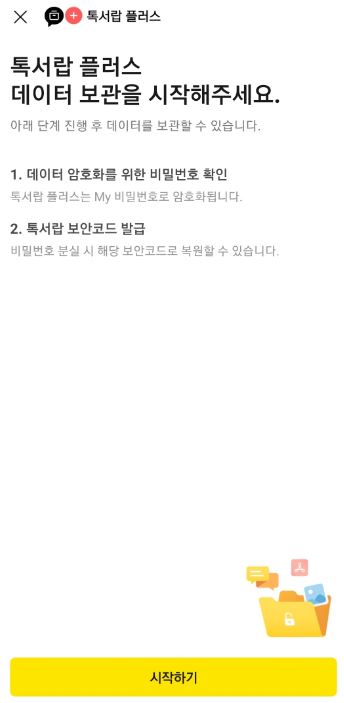
그러면 톡 서랍 보안코드를 이메일로 보내주는데 톡 서랍 보안코드는 비밀번호 분실로 재설정 시 데이터를 복원할 수 있도록 해주는 보안코드입니다.
한 번 전송된 보안코드는 재전송이 불가능하기에 잘 보관해주면 됩니다.
보안코드 확인을 한 다음 데이터 보관하기를 눌러주면 지금까지 주고받은 카카오톡 대화 내용이 보관됩니다.
카카오톡 톡서랍 플러스 해지하기
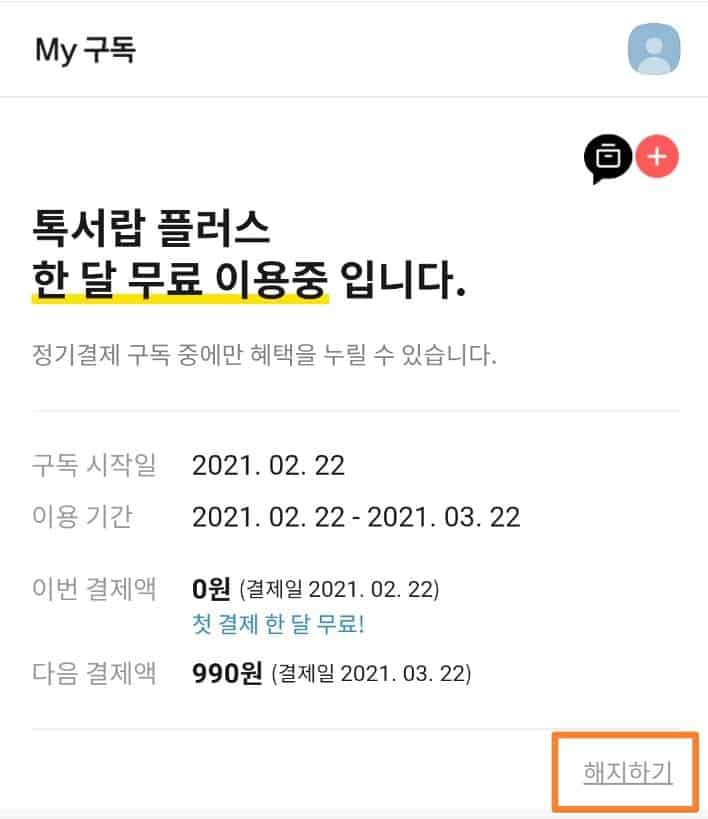
카카오톡 톡서랍 플러스 구독하다 변심 혹은 달마다 990원씩 내고 카카오톡 데이터 보관을 할 필요성을 못 느끼시는 분들도 계실 것입니다.
이런 분들을 위해 톡 서랍 해지하는 방법에 대해 알려드리도록 하겠습니다.
톡 서랍 화면에서 톡 서랍 구독 중 버튼을 눌러줍니다.
MY 구독 화면에 보면 구독 시작일과 이용 기간이 나오고, 이번 결제액과 다음 결제액이 나타납니다.
가장 밑부분에 보면 해지하기 항목이 보일 것입니다. 눌러주면 해지가 됩니다.
지금까지 카카오톡 백업 방법 및 대화 복원 방법에 대해 총정리를 해보았습니다.
대화 내용이 없어지는 것은 아닌지 걱정이 되는 분들에게 알찬 정보가 되었으면 좋겠습니다.